- Tøm papirkurv
- Slett Mail-appen
- Slett Cache på Mac
- Få mer lagringsplass på Mac
- Få Chrome til å bruke mindre RAM
- Hvor er Diskverktøy på Mac
- Sjekk historikk på Mac
- Ctrl + Alt + Delete på Mac
- Sjekk minne på Mac
- Sjekk historikk på Mac
- Slett en app på Mac
- Tøm buffer i Chrome på Mac
- Sjekk lagring på Mac
- Tøm nettleserbufferen på Mac
- Slett favoritt på Mac
- Sjekk RAM på Mac
- Slett nettleserhistorikk på Mac
Start Mac i sikkermodus på noen få sekunder
 Oppdatert av Lisa Ou / 20. september 2023 09:15
Oppdatert av Lisa Ou / 20. september 2023 09:15God dag! Min Mac er så gammel akkurat nå, og den står overfor noen problemer, spesielt når den starter. Jeg har ikke penger ennå til å erstatte den med en ny. Så jeg har ikke noe annet valg enn å fikse det. I går spurte jeg min eldre bror, og han foreslo at jeg skulle prøve å starte Mac-en min i sikker modus. Jeg er imidlertid ikke så teknisk kunnskapsrik til å utføre det. Kan du hjelpe meg? På forhånd takk, folkens!
Du kan ta feil hvis du tror du er uprofesjonell nok til å utføre Mac sikker modus. Du trenger bare en skikkelig guide for å vite hvordan du gjør det. Heldigvis inneholder dette innlegget den enkleste, men profesjonelle guiden for å starte Mac-en i sikker modus. Rull ned for å lære mer.
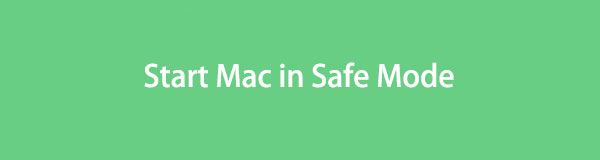

Guide List
Del 1. Hva er sikkermodus på Mac
Sikker modus på Mac er en diagnosemodus. Hovedfunksjonen er å laste bare viktige filer når du starter eller åpner Mac-en. I dette tilfellet er det ingen tredjepartsverktøy eller programmer som lastes inn samtidig mens du starter opp Mac-en.
Noen av dere kan spørre: Er det problemer med feilretting av sikker modus på Mac? Ja. Faktisk kan denne diagnostikken bestemme hva som forårsaker oppstartsproblemet. Den vil vise om det kun handler om Mac-systemet eller et program. I tillegg kan sikker modus løse programvare- eller katalogproblemer på Mac.
For å vite mer om informasjon om Mac sikker modus, vennligst bla ned nedenfor.

Med FoneLab Mac Sweep fjerner du system-, e-post-, bilde-, iTunes-søppelfiler for å frigjøre plass på Mac.
- Administrer lignende bilder og dupliserte filer.
- Vis deg den detaljerte statusen til Mac på en enkel måte.
- Tøm søppelbøtta for å få mer lagringsplass.
Del 2. Hvordan starte Mac i sikkermodus
Dette innlegget er ufullstendig hvis det ikke er noen veiledning for å lære hvordan du starter en Mac i sikker modus. I så fall, her er den. Før noe annet, lagre alt du gjør på din Mac. Denne prosessen krever at du slår av Mac-en. Uansett, nedenfor er de detaljerte trinnene for å forstå mer om hvordan du starter Mac-en i sikker modus. Fortsett nedenfor.
Trinn 1Du må først slå av Mac-en eller slå den av. Etter det slår du den på ved å trykke på Shutdown tasten på Mac-tastaturet. Når du ser omstartskjermen, trykk på Shift-tasten til venstre. Ikke slipp den før du ser påloggingsvinduet på skjermen.
Trinn 2Vennligst logg inn på din Mac. Hvis Mac-en ber deg om å logge på igjen, trenger du bare å logge på for bekreftelse. Etter det må du se Sikker oppstart grensesnitt.
Når Mac-en er slått på, må du bekrefte om den allerede er i sikker modus. I så fall kan du bruke Systeminformasjon-appen for å sjekke.
Trinn 1Trykk på Tilvalg-tasten på din Mac. Etter det klikker du på eple ikonet eller Apple-menyen øverst til høyre. Skjermen vil vise deg et annet alternativ på hovedgrensesnittet. Vennligst klikk på System Information knappen blant dem alle.
Trinn 2Du vil se flere lister på skjermen. Til venstre, bla ned og finn programvaredelen. Klikk på knappen, og du må se Systemprogramvareoversikt knappen til høyre. Finn Boot Mode, og du må se sikker~~POS=TRUNC.
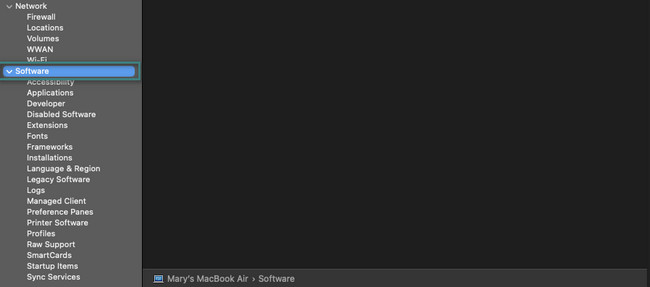
Når du bestemmer deg for å avslutte sikker modus på Mac-en, trenger du bare å slå den av. Slå den på umiddelbart etterpå. Vent til Mac-en slår seg på. Ved å følge forrige metode kan du sjekke på nytt om den går ut av sikker modus. Men i stedet for å se sikker~~POS=TRUNC i oppstartsmodus, må du se Normal måte.
Del 3. Slik sletter du data på Mac med FoneLab Mac Sweep
Hva om full Mac-lagring er hovedproblemet for oppstartsproblemene på Mac-en? Hvis det er slik, vennligst bruk FoneLab Mac Sweep. Vi vil bevise for deg hvorfor dette verktøyet er et must-bruk. Se de andre funksjonene på listen nedenfor.

Med FoneLab Mac Sweep fjerner du system-, e-post-, bilde-, iTunes-søppelfiler for å frigjøre plass på Mac.
- Administrer lignende bilder og dupliserte filer.
- Vis deg den detaljerte statusen til Mac på en enkel måte.
- Tøm søppelbøtta for å få mer lagringsplass.
- Mesteparten av tiden opptar programmer mesteparten av lagringsplassen på Mac. Dette verktøyet kan fjerne programmer på din Mac, inkludert deres andre data.
- For å vite statusen til Mac-en din, bruk denne programvarens statusfunksjon. Den kan vise deg den konkrete ytelsen til Mac-en din.
- Dette verktøyet kan fjerne massive søppelfiler på Mac-en din. Det inkluderer dupliserte filer og bilder.
Funksjonene ovenfor er bare et glimt av hva programvaren inneholder. Rull direkte ned nedenfor for å finne ut hvordan FoneLab Mac Sweep sletter data trygt på Mac-en. Gå videre.
Trinn 1Last ned filen til programvaren for å ha den på din Mac. Velg Gratis nedlasting knappen på den offisielle nettsiden for å gjøre det. Sett opp verktøyet, og den bærbare datamaskinen starter det automatisk etterpå. Programvaren lar deg velge hvilken funksjon du vil bruke på neste grensesnitt. Hovedfunksjonene inneholder seksjonene Status, Cleaner og Toolkit.
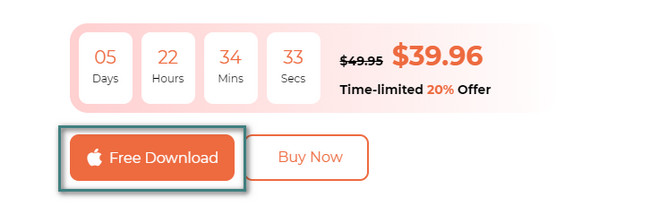
Trinn 2Hvis du velger status -knappen, vil verktøyet vise deg gjeldende status for Mac-en. Noe av informasjonen som programvaren vil vise deg er Macens minne, disk og CPU. Du vil se de 8 ekstra funksjonene hvis du velger Renere knapp. Hvis du velger Toolkit knappen, vil du se de andre 6 funksjonene. Velg en av dem.
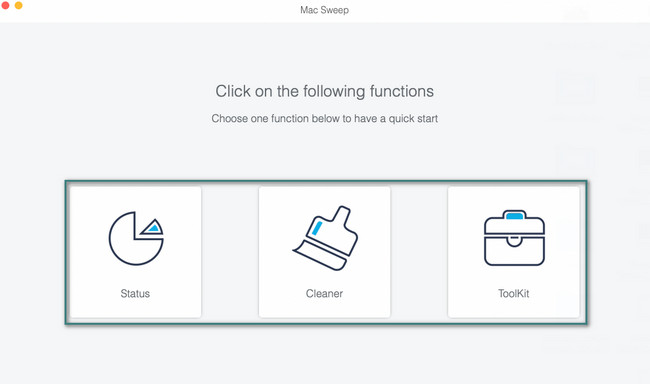
Trinn 3Vennligst les beskrivelsen av funksjonen du valgte. Etter det, vennligst klikk på Skanne knapp. Verktøyet vil begynne å finne data relatert til handlingen. Senere klikker du på Se knapp.
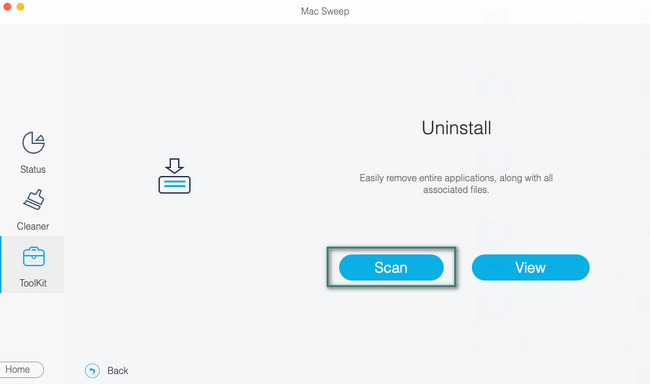
Trinn 4Velg dataklassifiseringene du vil slette på Mac-en. Start slettingen ved å klikke på Rengjør knappen nederst til høyre i hovedgrensesnittet.
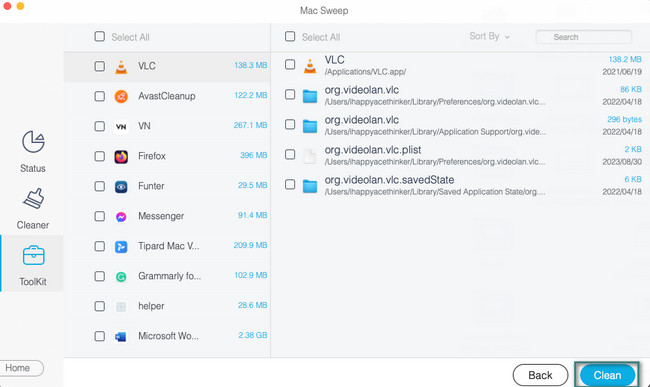
Del 4. Vanlige spørsmål om hvordan du starter Mac i sikkermodus
1. Hvorfor kan jeg ikke starte Mac-en min i sikkermodus?
Den ledende årsaken til at du ikke kan starte den er på grunn av feil sikkerhetsinnstillinger. En av innstillingsfunksjonene til Mac er FileVault. Hvis den er slått på, kan den forstyrre sikkermodusprosessen. Det anbefales å slå den av. For å gjøre det, klikk på eple ikonet øverst til venstre på Mac-en. Velg system~~POS=TRUNC knappen, og et vindu vises på skjermen. Velg Personvern og sikkerhet ikonet og gå til Filevault fane. Klikk på Slå av FileVault knappen etterpå for å deaktivere den.
2. Sletter sikkermodus filer?
Heldigvis, nei. Sikker modus vil ikke slette noen filer fra enhetene dine, som Mac. I så fall er denne prosessen sikker, og du trenger ikke å bekymre deg for de essensielle filene på Mac-en. Men hvis du ikke er i fred med filene dine, kan du sikkerhetskopiere dem avhengig av dine preferanser.
Du leser denne delen av dette innlegget! Det betyr at du allerede har møtt metodene og informasjonen for å lære å starte Mac på nytt i sikker modus. I tillegg kan du bruke vårt verktøy, FoneLab Mac Sweep, for å slette noen uviktige filer på din Mac. I dette tilfellet vil Mac frigjøre litt plass. Takk skal du ha!

Med FoneLab Mac Sweep fjerner du system-, e-post-, bilde-, iTunes-søppelfiler for å frigjøre plass på Mac.
- Administrer lignende bilder og dupliserte filer.
- Vis deg den detaljerte statusen til Mac på en enkel måte.
- Tøm søppelbøtta for å få mer lagringsplass.
